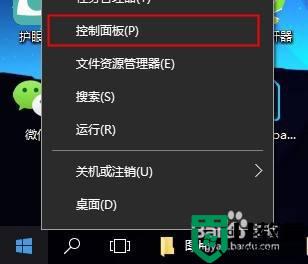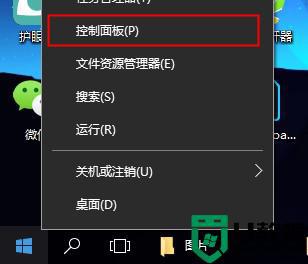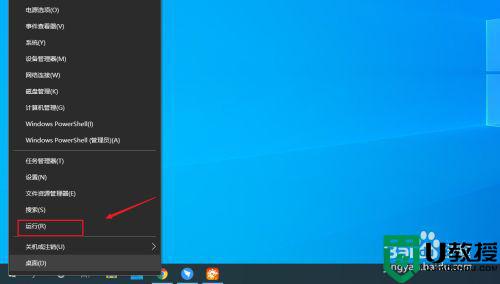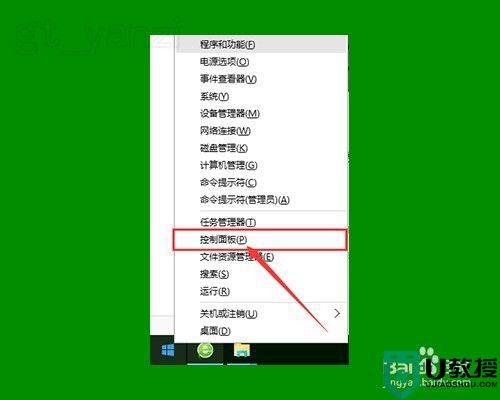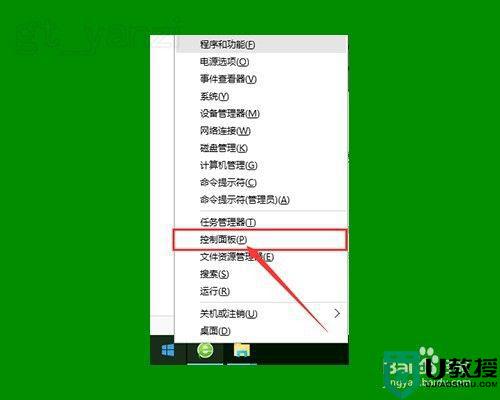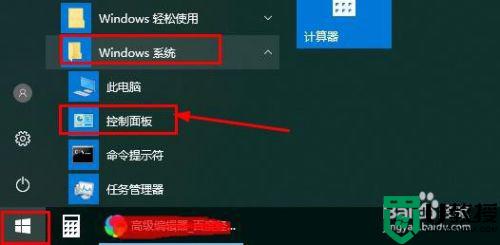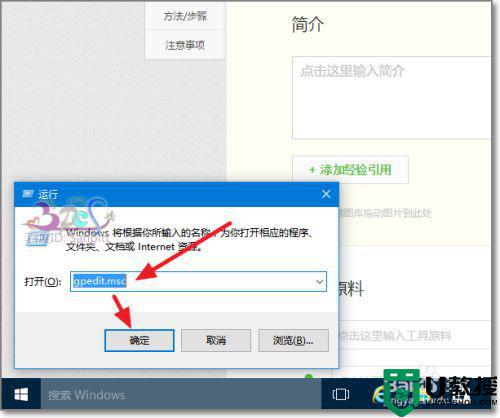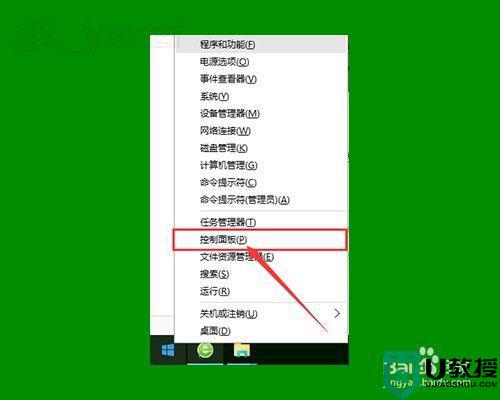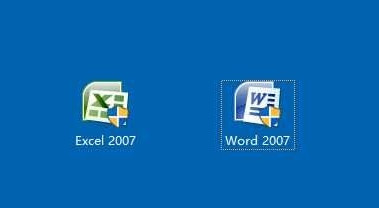win10桌面所有图标有个小盾牌怎么回事 win10桌面所有图标有个小盾牌的消除方法
时间:2021-12-29作者:mei
windows10系统开机发现桌面所有程序图标上面有个小盾牌,这个小盾牌有什么作用,之前都没有的,为什么会出现?桌面图标上出现小盾牌是因为系统开启用户帐户控制,大家可以将此关闭。下面告诉大家两种消除win10桌面图标盾牌的方法。
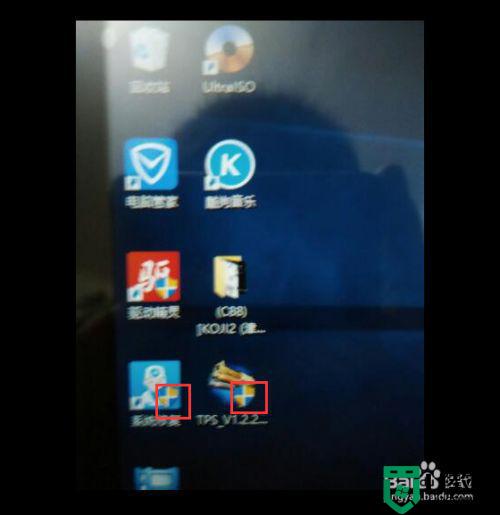
具体方法如下:
1、我们可以按键盘上的win+x。或者右击桌面的开始菜单。
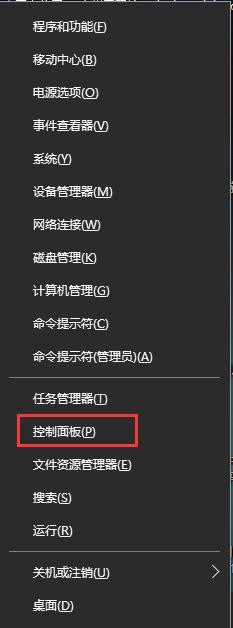
2、选择“控制面板”。
3、选择用户设置账户设置。
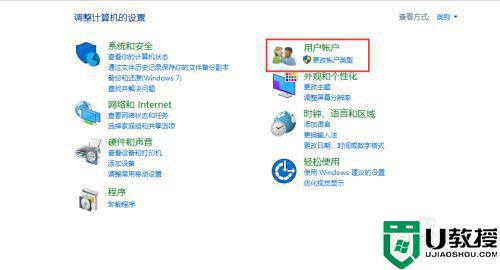
4、把【始终通知】拖到最下面。
5、如果不行就右击计算机或这台电脑【管理】【本地用户和组】【用户】右击【Administrator"帐户】【属性】,把“账户已禁用”前面的钩去掉,按确定重启电脑 ,登录"Administrator"帐户。
6、另一种方法是左下角这里输入【防火墙】,在搜出结果中选择【windows防火墙】,在弹出窗口选择【启用或者关闭windows防火墙】,再选择【关闭windows防火墙】即可。
以上分享win10去除桌面图标小盾牌的方法,虽然盾牌可以保护系统安全,但不太美观,不喜欢的用户可以手动来关闭。